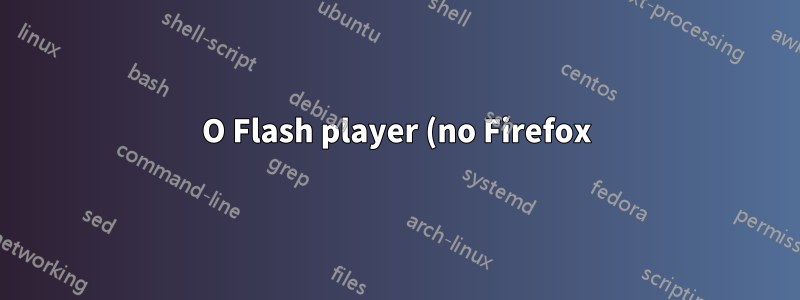%20%C3%A9%20inst%C3%A1vel%20em%2014.04.png)
Para a versão 13.10, usei este guia para obter a reprodução de vídeos em flash com suporte para Intel iGPU no Firefox:http://www.webupd8.org/2013/09/adobe-flash-player-hardware.html
Resumindo, a aceleração gráfica Intel para conteúdo flash funcionou perfeitamente na versão 13.10, pelo menos na minha máquina (com o Xubuntu).
Basicamente, segui o guia para fazer o mesmo em 14.04, mas cerca de 2 a 3 semanas atrás, os vídeos em flash começaram a funcionar. Sempre que tenho uma instância do flash pausada ou parada em uma aba e vou para a próxima aba para continuar alguma música no Soundcloud ou algo assim, o jogo acaba.
Não tenho ideia do que posso fazer aqui. Alguma coisa mudou nesse meio tempo?
Responder1
Aqui está um script que instala a versão mais recente do pepper flash no firefox. Isso pode resolver o seu problema.https://db.tt/rHEJ2e0l
para executá-lo, abra o terminal, faça cd no local onde o script está e instale digite:
chmod +x frescoplayer_maintainer.sh; ./freshplayer_maintainer.sh
e o resto deve ser autoexplicativo
Aqui está o código da resposta de Tatakai Wasumi acima, caso o link da caixa de depósito seja quebrado.
#!/bin/bash
# ----------------------------------
# Author: Jonathan Soivilus
# This script facilitates the installation and maintenance of freshplayer plugin on Debian based systems
# Fresh player wrapper is mainly developed by i-rinat https://github.com/i-rinat/freshplayerplugin
# Version 1.1
# To run this scrip, open the terminal type: chmod +x freshplayer_maintainer.sh; ./freshplayer_maintainer.sh
function install_plugin(){
echo "Getting dependencies..."
HWFILE=/opt/google/chrome/PepperFlash/libpepflashplayer.so;
if [ -f $HWFILE ];then
sudo apt-get install build-essential git cmake pkg-config libglib2.0-dev libasound2-dev libx11-dev libgl1-mesa-dev libgles2-mesa-dev liburiparser-dev libcairo2-dev libpango1.0-dev libpangocairo-1.0-0 libpangoft2-1.0-0 libfreetype6-dev libgtk2.0-dev libxinerama-dev libconfig-dev libevent-dev;
else
sudo add-apt-repository -y ppa:skunk/pepper-flash;
sudo apt-get update;
sudo apt-get install --no-install-recommends pepflashplugin-installer;
sudo apt-get install build-essential git cmake pkg-config libglib2.0-dev libasound2-dev libx11-dev libgl1-mesa-dev libgles2-mesa-dev liburiparser-dev libcairo2-dev libpango1.0-dev libpangocairo-1.0-0 libpangoft2-1.0-0 libfreetype6-dev libgtk2.0-dev libxinerama-dev libconfig-dev libevent-dev ragel;
sudo mkdir -p /opt/google/chrome/PepperFlash;
sudo ln -s /usr/lib/pepflashplugin-installer/libpepflashplayer.so /opt/google/chrome/PepperFlash;
fi
cd;
git clone https://github.com/i-rinat/freshplayerplugin.git;
cd freshplayerplugin; mkdir build; cd build; cmake ..; make;
echo ""
while true
do
read -p "Install plugin system wide? [Y/N] " yn
case "$yn" in
y|Y) sudo ln -s ~/freshplayerplugin/build/libfreshwrapper.so /usr/lib/mozilla/plugins
break;;
n|N) mkdir -p ~/.mozilla/plugins; ln -s ~/freshplayerplugin/build/libfreshwrapper.so ~/.mozilla/plugins
break;;
* ) echo -e $RED "Invalid Choice";;
esac
done
echo ""
echo "Installation complete!"
echo ""
}
function uninstall_plugin(){
rm -rf ~/freshplayerplugin;
HWFILE=~/.config/freshwrapper.conf;
FRESHFILE=/usr/lib/mozilla/plugins/libfreshwrapper.so;
FRESHFILE2=~/.mozilla/plugins/libfreshwrapper.so;
sudo rm -f $HWFILE $FRESHFILE $FRESHFILE2;
}
function update_plugin(){
cd ~/freshplayerplugin; git pull; cd build; cmake -DCMAKE_BUILD_TYPE=RelWithDebInfo ..; make;
}
function enable_disable_hW(){
HWFILE=~/.config/freshwrapper.conf;
if [ -f $HWFILE ];
then
rm $HWFILE;
printf "Hardware acceleration DISABLED \n\n"
else
echo exp_enable_3d = 1 > $HWFILE;
echo "flash_command_line = \"enable_hw_video_decode=1,enable_stagevideo_auto=1\"" >>$HWFILE
printf "Hardware acceleration ENABLED \n\n"
fi
}
function enable_disable(){
FILELOC1=~/freshplayerplugin/build/libfreshwrapper.so;
FILELOC2=/usr/lib/mozilla/plugins/libfreshwrapper.so;
FILELOC3=~/.mozilla/plugins/libfreshwrapper.so;
if [[ -f $FILELOC2 || -f $FILELOC3 ]]; then
sudo rm -f $FILELOC2 $FILELOC3;
printf "fresh player plugin DISABLED \n\n"
else
while true
do
read -p "Enable system wide or not [Y/N]: " yn
case "$yn" in
y|Y)sudo ln -s $FILELOC1 /usr/lib/mozilla/plugins
break;;
n|N) ln -s $FILELOC1 ~/.mozilla/plugins
break;;
* ) echo -e $RED "Invalid choice";;
esac
done
printf "fresh player plugin ENABLED \n\n"
fi
}
k=1
clear
printf "Welcome to fresh player plugin Maintainer v1.1 \n\n"
PS3='Choose an option: '
options=("Install freshplayer plugin" "enable or disable hardware acceleration" "enable or disable plugin" "update plugin" "uninstall plugin" "Quit")
select items in "${options[@]}"
do
case $items in
"Install freshplayer plugin")
install_plugin;
;;
"enable or disable hardware acceleration")
enable_disable_hW
;;
"enable or disable plugin")
enable_disable
;;
"update plugin")
echo "Updating fresh player plugin..."
update_plugin
echo ""
;;
"uninstall plugin")
echo "uninstalling plugin..."
uninstall_plugin
echo ""
echo "fresh player plugin has been successfully removed from your system"
echo ""
;;
"Quit")
break
;;
*) echo -e $RED "invalid option";;
esac
for i in "${options[@]}"
do
echo $((k++))")$i"
done
k=1;
done
clear
Responder2
Estas instruções instalarão o Pepper flash player para Chromium e também serão atualizadas automaticamente. Como o Google encerrou o suporte para Chrome no Linux de 32 bits em março de 2016, o Pepper flash player só pode ser instalado para versões de 64 bits do Chromium.
Para instalar o flash player no navegador Chromium, pesquise no Dash por Software e atualizações e abra a janela Software e atualizações. Clique noOutros softwaresguia na janela Software e atualizações e marque a caixa de seleção à esquerda de onde diz:Parceiros Canônicos.
Clique noFecharbotão para fechar a janela Software e atualizações.
Abra o terminal e digite:
sudo apt remove pepperflashplugin-nonfree # remove pepperflashplugin-nonfree if it's installed
sudo apt-get update
sudo apt-get install adobe-flashplugin
sudo apt install browser-plugin-freshplayer-pepperflash # 16.04 and later
Resposta original
O Pepper Flash Player mais atualizado que pode ser instalado junto com o navegador Chromium Web será executado com menos falhas (como tela cheia não funciona, botões no vídeo não funcionam, vídeo trava após pausar e pressionar o play botão para continuar, etc.) do que o Adobe Flash Player para muitos vídeos em Flash.
Você pode instalar o navegador Chromium junto com o Pepper Flash Player no Ubuntu 14.04 no Ubuntu Software Center. Abra o Ubuntu Software Center e procure porNavegador ChromiumePepper Flash Player - plug-in do navegadore instale-os.
Se uma versão mais recente do Pepper Flash Player foi lançada e você deseja atualizar o Pepper Flash Player para a versão mais recente, você pode fazer isso no terminal usando o seguinte comando:
sudo update-pepperflashplugin-nonfree --install
O Pepper Flash Player não pode mais ser atualizado com o seguinte comando em sistemas operacionais de 32 bits, pois o Google encerrou o suporte para Chrome no Linux de 32 bits em março de 2016. Se você estiver usando o Ubuntu de 32 bits, estava usando o Ubuntu de 32 bits antes de março de 2016 , você pode atualizar o Pepper Flash Player para a versão mais recente no terminal usando o seguinte comando:
sudo update-pepperflashplugin-nonfree:i386 --install
Qualquer um desses dois comandos fará o download da versão mais recente do Google Chrome (o arquivo é maior que 40 MB) e atualizará apenas o Pepper Flash Player com a versão mais recente do Pepper Flash Player que vem com o Google Chrome sem instalar o Google Chrome.
Se uma versão mais recente do Pepper Flash Player foi lançada e você deseja atualizar o Pepper Flash Player para a versão mais recente, você pode fazer isso no terminal usando o seguinte comando:
sudo update-pepperflashplugin-nonfree --install
Se você estiver usando o Ubuntu de 32 bits, poderá atualizar o Pepper Flash Player para a versão mais recente no terminal usando o seguinte comando:
sudo update-pepperflashplugin-nonfree:i386 --install
Qualquer um desses dois comandos fará o download da versão mais recente do Google Chrome (o arquivo é maior que 40 MB) e, em seguida, atualizará apenas o Pepper Flash Player com a versão mais recente do Pepper Flash Player que vem com o Google Chrome sem instalar o Google Chrome.
Se a atualização do Pepper Flash Player para a versão mais recente falhar com um erro como este:
ERROR: failed to retrieve status information from google : W: There is no public key available for the following key IDs:
1397BC53640DB551
Isso acontece porque o Google mudou sua chave de assinatura. Para consertar, execute os seguintes comandos:
gpg --keyserver pgp.mit.edu --recv-keys 1397BC53640DB551
gpg --export --armor 1397BC53640DB551 | sudo sh -c 'cat >> /usr/lib/pepperflashplugin-nonfree/pubkey-google.txt'
...e tente atualizar o Pepper Flash Player para a versão mais recente novamente.
Responder3
Aqui está um script que instala a versão mais recente do pepper flash no firefox. Isso pode resolver o seu problema. https://db.tt/rHEJ2e0l
para executá-lo, abra o terminal, faça cd no local onde o script está e instale digite:
chmod +x freshplayer_maintainer.sh; ./freshplayer_maintainer.sh
e o resto deve ser autoexplicativo
Responder4
Pipelightinstalará a versão atual do Windows do flash para você. Outros plug-ins, como Silverlight e Unity, também estão disponíveis no Pipelight.



